小编告诉你开启小键盘
分类:windows7教程 发布时间:2018-10-16 10:16:26
一般笔记本上面的键盘都是没有小键盘区域的,这样可以节省笔记本的尺寸达到携带方便的作用,但是我们如果要开启小键盘的话,笔记本小键盘这个功能是如何开启的呢?下面小编教给大家开启笔记本的小键盘。
经常使用笔记本办公的朋友,平常应该会外置一个全键盘来满足工作上的需求,但是有时候出差外出的话,考虑到方便就会直接使用笔记本上的键盘,往往使用起来不是很方便,想要的小键盘都没用,其实笔记本上的小键盘是可以开启的哦,下面小编分享下开启的方法吧。
以下是笔记本电脑小键盘开启的步骤:
1、小键盘作为快速数字输入的操作键盘,在笔记本上也是有的。位置一般会在右手侧。下图所示:
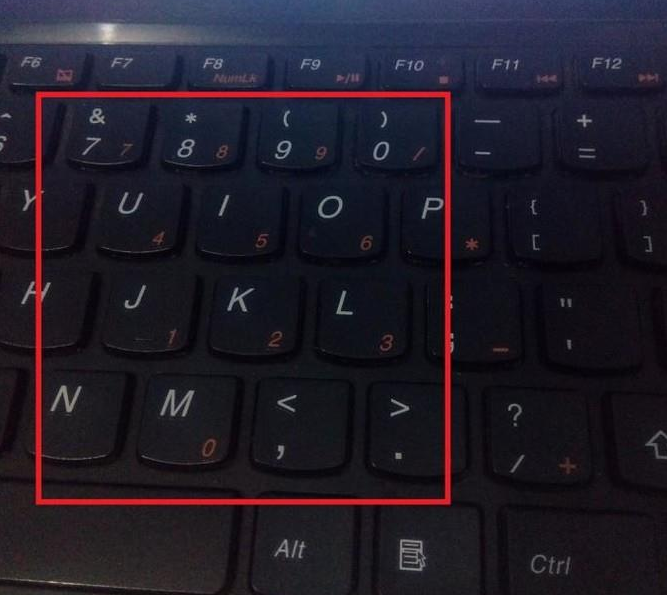
小键盘怎么开系统软件图解1
2、先在键盘上找到”Fn“键。一般会设置在键盘左下角出,有明显颜色标记的。
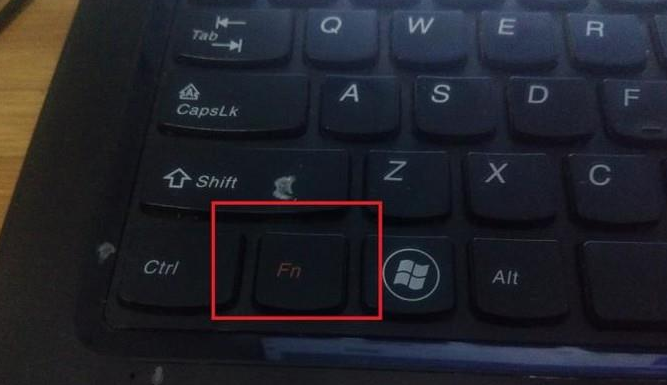
键盘系统软件图解2
3、在F1--F12键之中,找到带有字母“NumLK”的按键(有些笔记本只标记Num)。

键盘系统软件图解3
4、找到这两个键后,先按住“Fn”键不放,再按下“Numlk”键,这时小键盘灯就会亮起,表示小键盘输入功能已被激活。
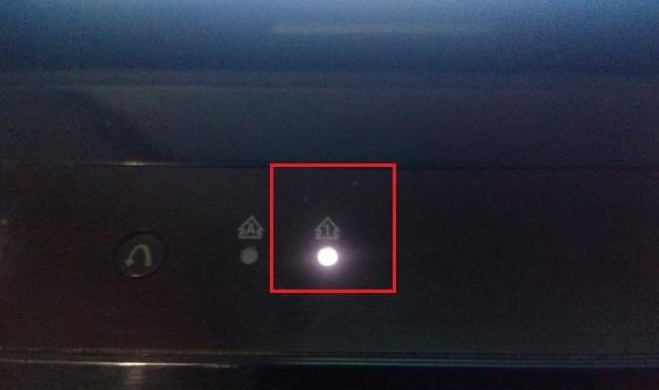
小键盘怎么开系统软件图解4
5、这是你在键盘上就可以使用小键盘功能了(此时你按下英文字母U键,电脑会输入数字4,其他按键同理),想切换回正常输入,可再按下“Fn”和“Numlk”键,就可以关闭此功能。
以上就是笔记本电脑小键盘开启的步骤。






 立即下载
立即下载







 魔法猪一健重装系统win10
魔法猪一健重装系统win10
 装机吧重装系统win10
装机吧重装系统win10
 系统之家一键重装
系统之家一键重装
 小白重装win10
小白重装win10
 杜特门窗管家 v1.2.31 官方版 - 专业的门窗管理工具,提升您的家居安全
杜特门窗管家 v1.2.31 官方版 - 专业的门窗管理工具,提升您的家居安全 免费下载DreamPlan(房屋设计软件) v6.80,打造梦想家园
免费下载DreamPlan(房屋设计软件) v6.80,打造梦想家园 全新升级!门窗天使 v2021官方版,保护您的家居安全
全新升级!门窗天使 v2021官方版,保护您的家居安全 创想3D家居设计 v2.0.0全新升级版,打造您的梦想家居
创想3D家居设计 v2.0.0全新升级版,打造您的梦想家居 全新升级!三维家3D云设计软件v2.2.0,打造您的梦想家园!
全新升级!三维家3D云设计软件v2.2.0,打造您的梦想家园! 全新升级!Sweet Home 3D官方版v7.0.2,打造梦想家园的室内装潢设计软件
全新升级!Sweet Home 3D官方版v7.0.2,打造梦想家园的室内装潢设计软件 优化后的标题
优化后的标题 最新版躺平设
最新版躺平设 每平每屋设计
每平每屋设计 [pCon planne
[pCon planne Ehome室内设
Ehome室内设 家居设计软件
家居设计软件 微信公众号
微信公众号

 抖音号
抖音号

 联系我们
联系我们
 常见问题
常见问题



